win7所有usb接口不能用怎么办_win7所有usb接口没反应的解决方法
无论笔记本或台式电脑都有usb接口,但有使用win7系统的用户却发现自己在u盘或移动硬盘插入电脑时出现没反应现象的情况。那win7所有usb接口不能用怎么办呢?很多用户可能不太了解该如何解决,下面小编就来教大家win7所有usb接口没反应的解决方法。
解决方法如下:
1、右击计算机,选择属性。
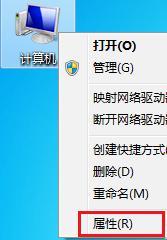
2、点击设备管理器。
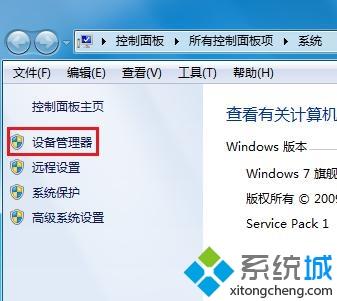
3、找到通用串行总线控制器,点击小箭头。
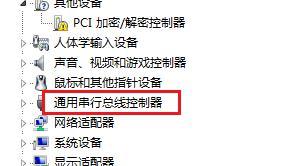
4、看到下面有这些东西,一个个点起来。
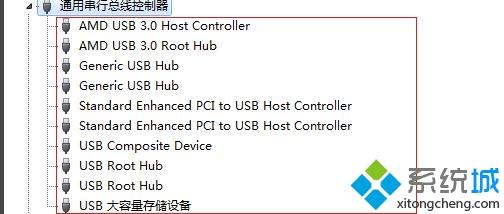
5、点起来后选择启用设备,然后下一步到完成,再双击第二个启用,直到所有的都设置完。
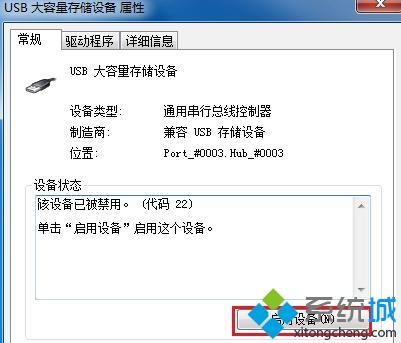
上面给大家分享的就是win7所有usb接口没反应的解决方法啦,有出现相同情况的可以按照上面的方法来解决哦。
相关教程:usb接口我告诉你msdn版权声明:以上内容作者已申请原创保护,未经允许不得转载,侵权必究!授权事宜、对本内容有异议或投诉,敬请联系网站管理员,我们将尽快回复您,谢谢合作!










